WPS表格调出工具栏的撤销恢复键的方法教程
时间:2023-06-27 09:29:22作者:极光下载站人气:123
wps表格是很多小伙伴都在使用的一款软件,在其中我们可以自由编辑和处理数据内容。有时候我们会将经常使用的工具添加到快速访问工具栏,这样后可以直接在快速访问工具栏中进行操作,为我们节省时间和精力,提高工作效率。有时候我们会发现快速访问工具栏中的撤销和恢复图标不见了,那小伙伴们知道遇到这种情况该如何解决吗,其实解决方法是非常简单的,只需要进行几个非常简单的操作步骤就可以了,小伙伴们可以打开软件操作起来。接下来,小编就来和小伙伴们分享具体的操作步骤了,有需要或者是有兴趣了解的小伙伴们快来和小编一起往下看看吧!
操作步骤
第一步:双击打开WPS表格,进入编辑界面;
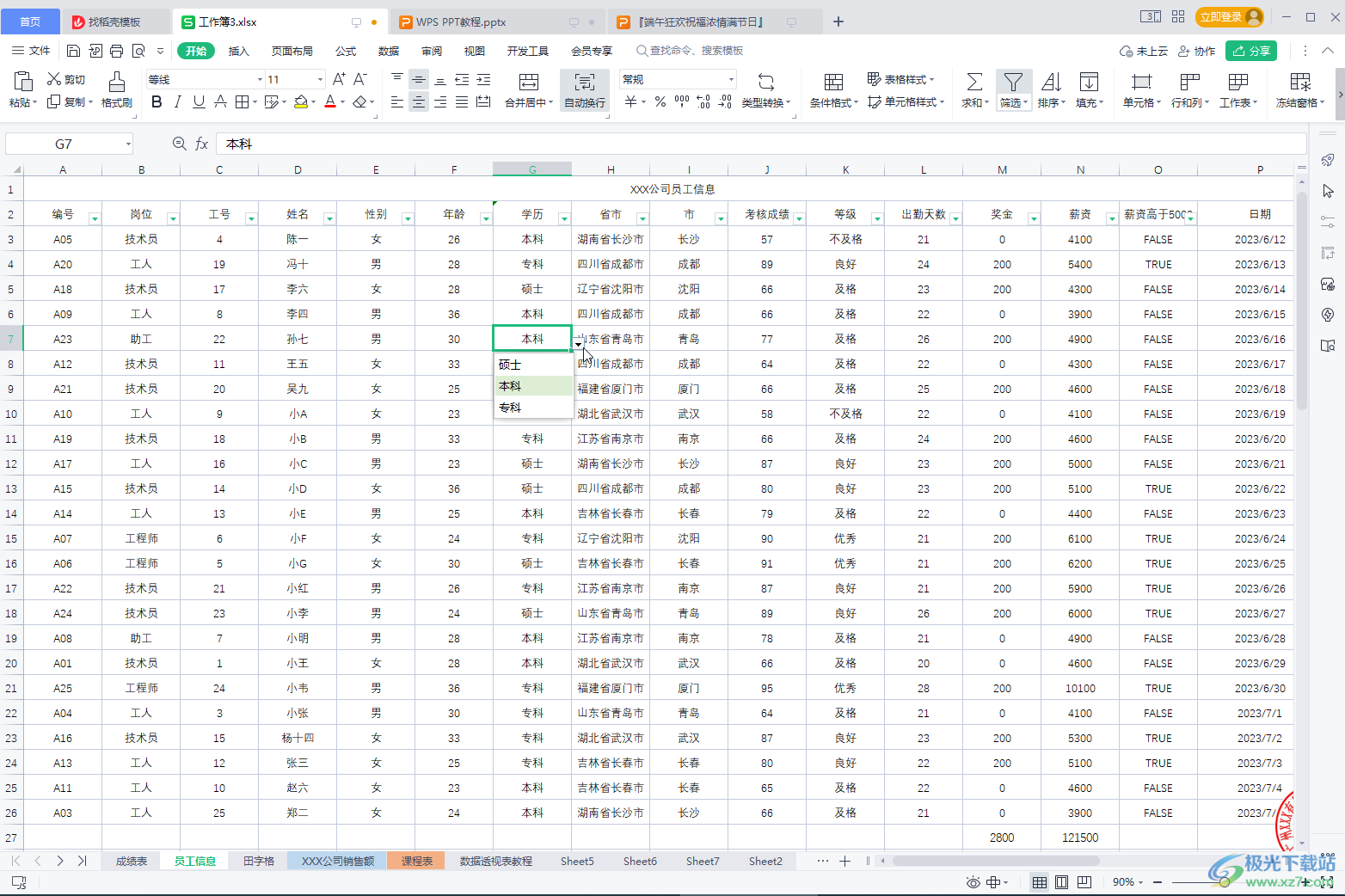
第二步:在快速访问工具栏中点击下拉箭头后勾选“撤销”和“恢复”;
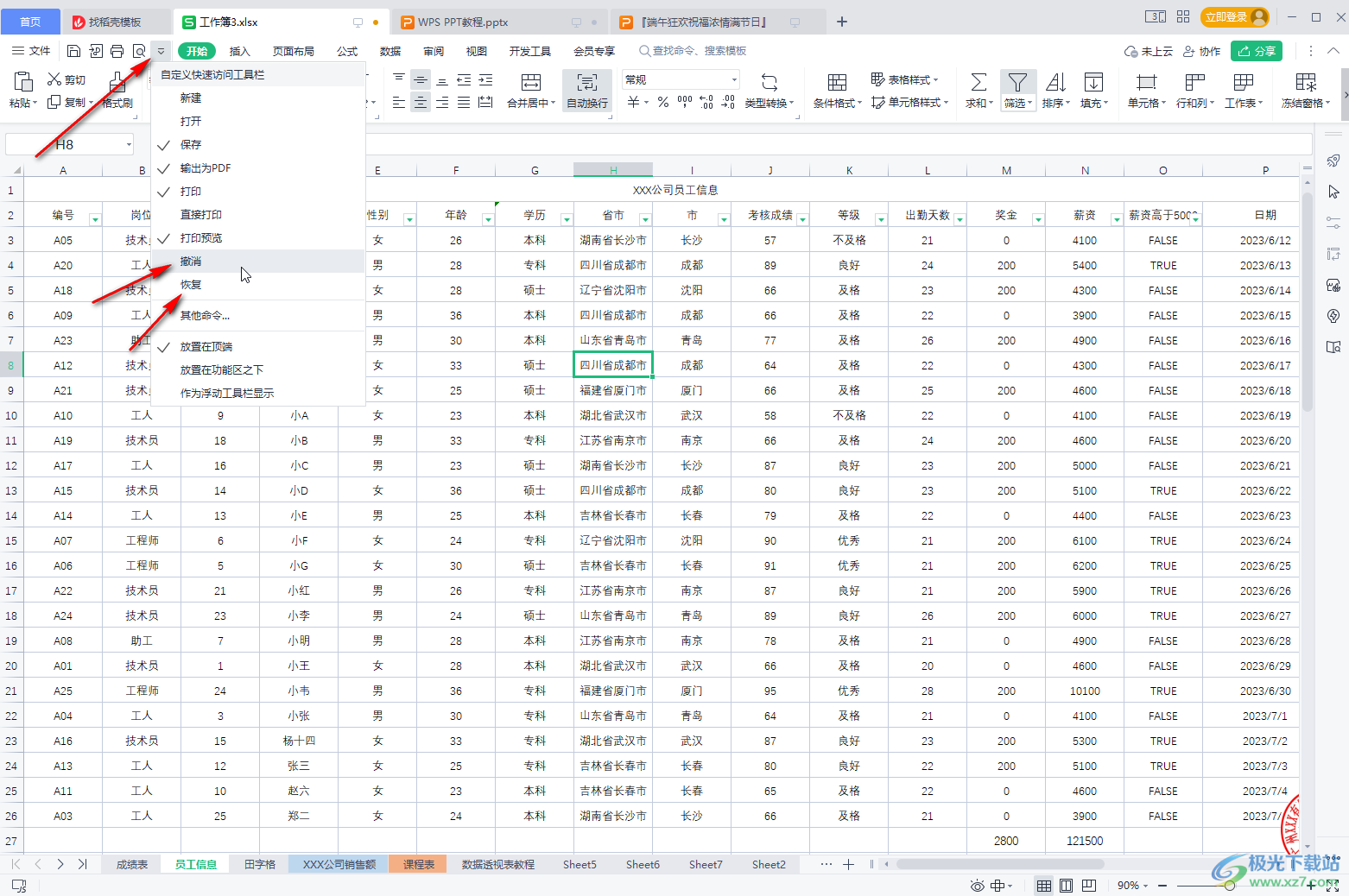
第三步:就可以看到成功调出撤销和恢复图标了,后续可以自由进行想要的编辑操作,比如我们这里点击左上方的三角形图标选中整个表格后适当调整字号;
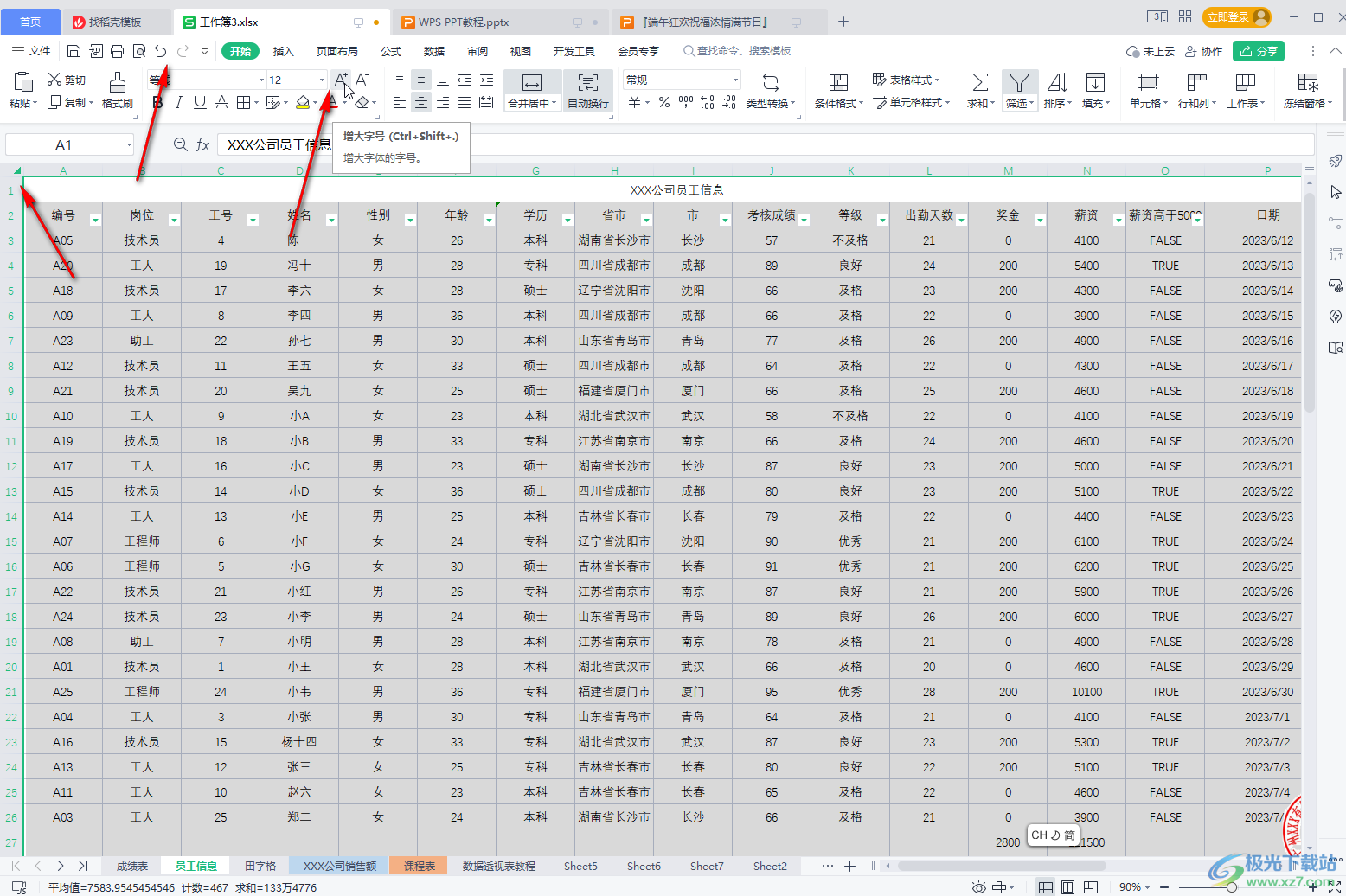
第四步:后续点击撤销图标就可以取消字号调整效果了,可以看到快捷键是Ctrl+Z键,后续也可以使用快捷键进行操作;
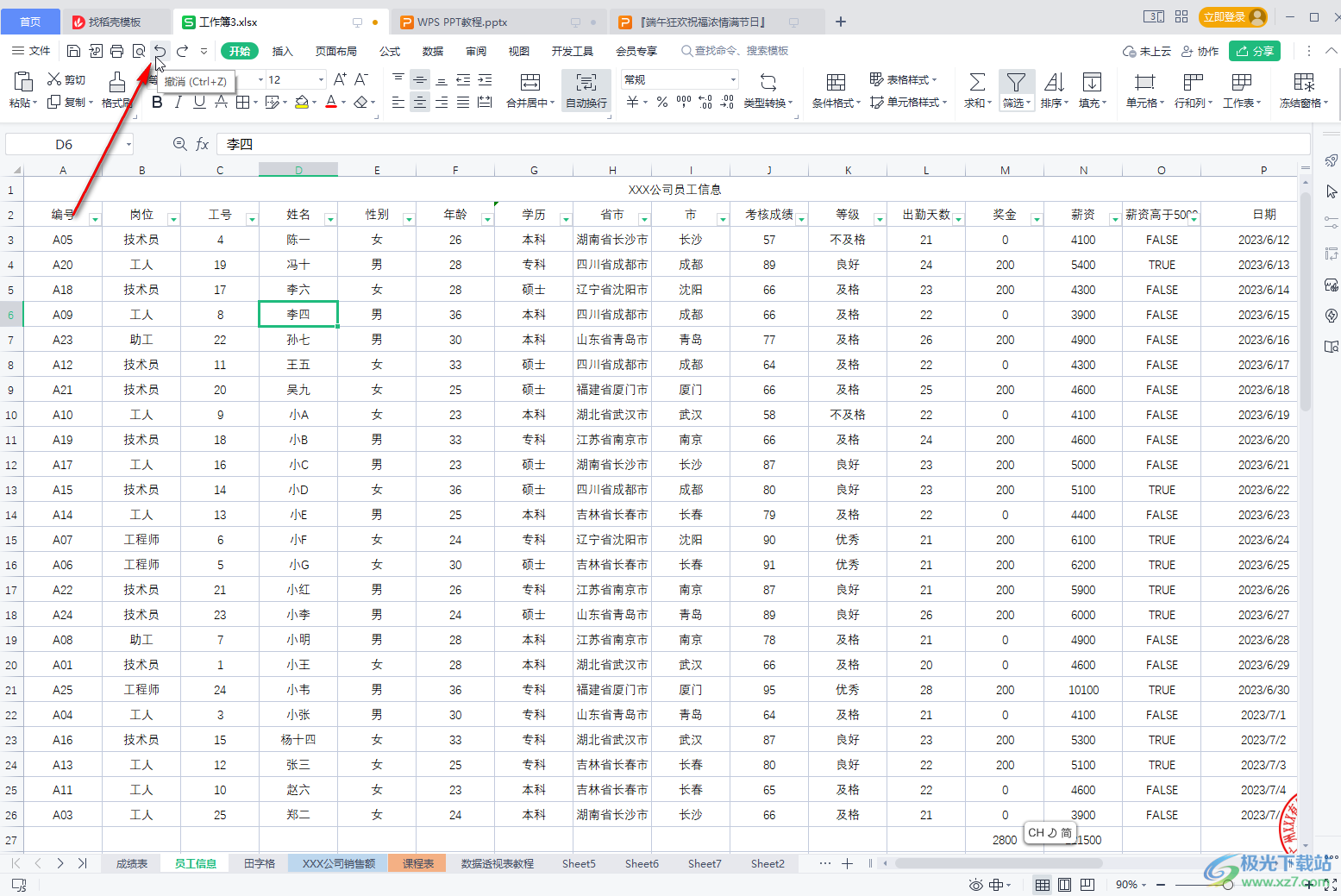
第五步:如果我们希望反撤销,也就是恢复撤销前的效果,可以点击旁边的恢复图标,也可以按Ctrl+Y键进行恢复。
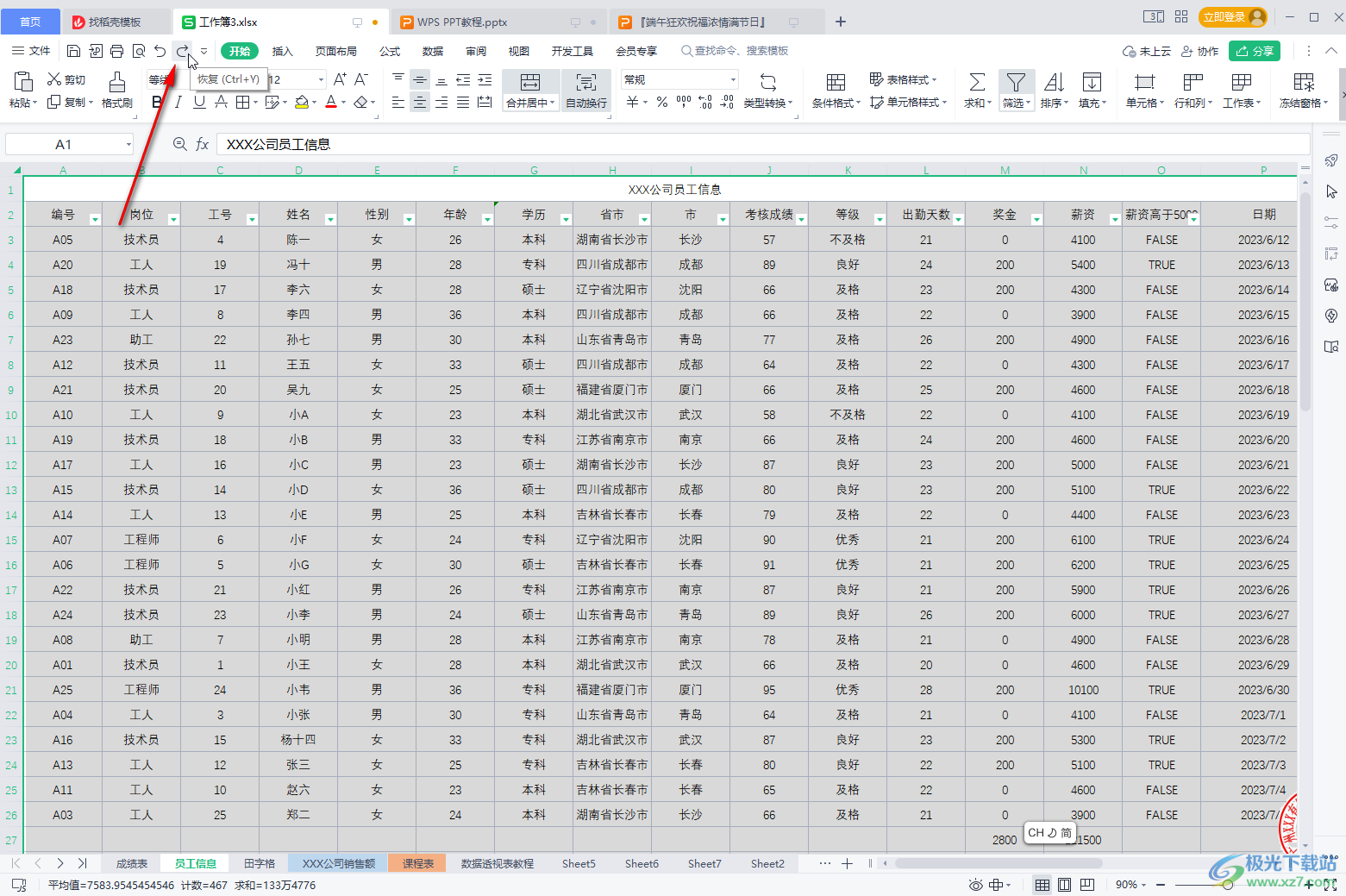
以上就是电脑版WPS表格中调出撤销和恢图标的方法教程的全部内容了。上面的操作步骤都是非常简单的,小伙伴们可以打开自己的软件后跟着上面的图文步骤一起动手操作起来。

大小:240.07 MB版本:v12.1.0.18608环境:WinAll, WinXP, Win7, Win10
- 进入下载
相关推荐
相关下载
热门阅览
- 1百度网盘分享密码暴力破解方法,怎么破解百度网盘加密链接
- 2keyshot6破解安装步骤-keyshot6破解安装教程
- 3apktool手机版使用教程-apktool使用方法
- 4mac版steam怎么设置中文 steam mac版设置中文教程
- 5抖音推荐怎么设置页面?抖音推荐界面重新设置教程
- 6电脑怎么开启VT 如何开启VT的详细教程!
- 7掌上英雄联盟怎么注销账号?掌上英雄联盟怎么退出登录
- 8rar文件怎么打开?如何打开rar格式文件
- 9掌上wegame怎么查别人战绩?掌上wegame怎么看别人英雄联盟战绩
- 10qq邮箱格式怎么写?qq邮箱格式是什么样的以及注册英文邮箱的方法
- 11怎么安装会声会影x7?会声会影x7安装教程
- 12Word文档中轻松实现两行对齐?word文档两行文字怎么对齐?
网友评论